基本的な描画モードを知ろう!
- OS
- macOS(CPU:Intel)
- 対応Photoshop ver.
- 2022〜2019
※2021以降のプロパティパネルは、2020以前では属性パネルという名称です。
動画での解説
下記動画は、この記事の動画での解説です。
以下で、テキストと画像での解説をしています。
描画モードとは?
描画モードとは、上のレイヤーを下のレイヤーに対してどのように重ねるか(どのように合成するか)を設定する機能です。
描画モードはレイヤーパネルの下図の箇所で設定することができます。
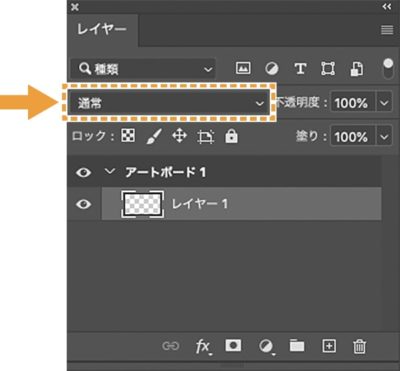
描画モードの種類は、下図のように全部で30種類近くありますが、
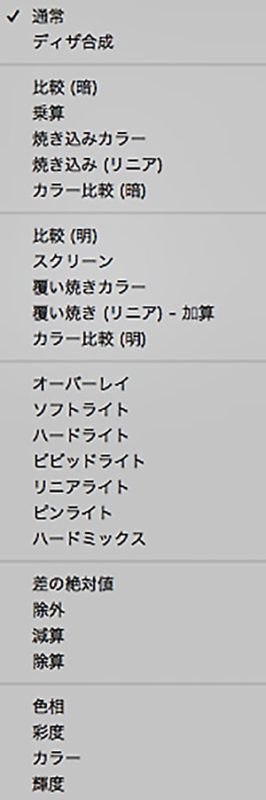
その中でも特におさえておきたい4種類
- 乗算
- スクリーン
- ソフトライト
- オーバーレイ
をピックアップしてご紹介したいと思います。
今回は風景写真に、黒・白・50%グレー・ブルーの色を重ねてみます。
【重ねる色】
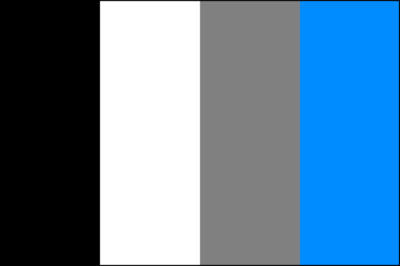
【ベースとなる写真】

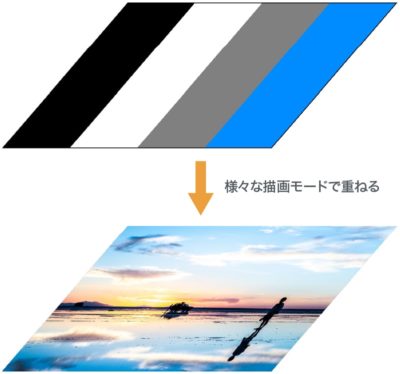
乗算を使ってみよう
乗算は、上のレイヤーの色を下のレイヤーに掛け合わせます。
(画像のスライダを上下に動かし、変化を確認できます。)
【乗算の結果】
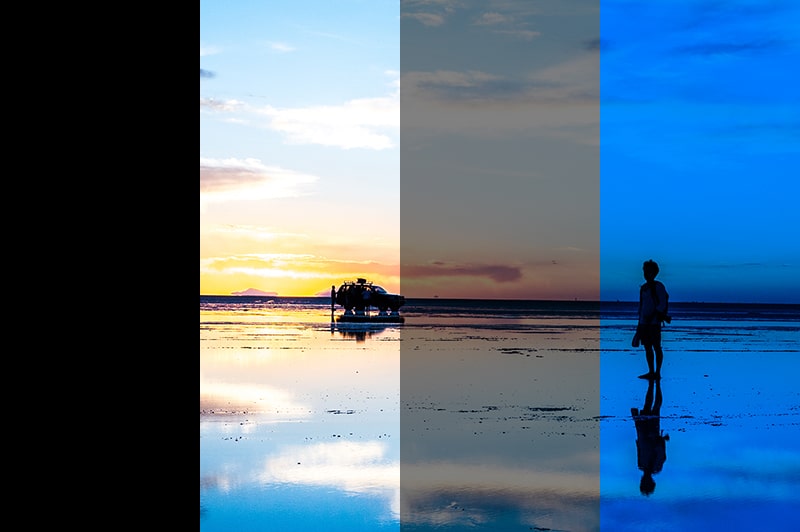

上の結果のように、
- 黒の重なり:完全に黒になる
- 白の重なり:変化しない
- グレーの重なり:グレーの暗さに応じて暗くなる
- ブルーの重なり:ブルーの暗さに応じて暗くなり、色が反映される
となります。乗算をすると、常に元の画像より暗くなります。
スクリーンを使ってみよう
スクリーンは、上のレイヤーの明るさを、下のレイヤーに反映させます。
(画像のスライダを上下に動かし、変化を確認できます。)
【スクリーンの結果】
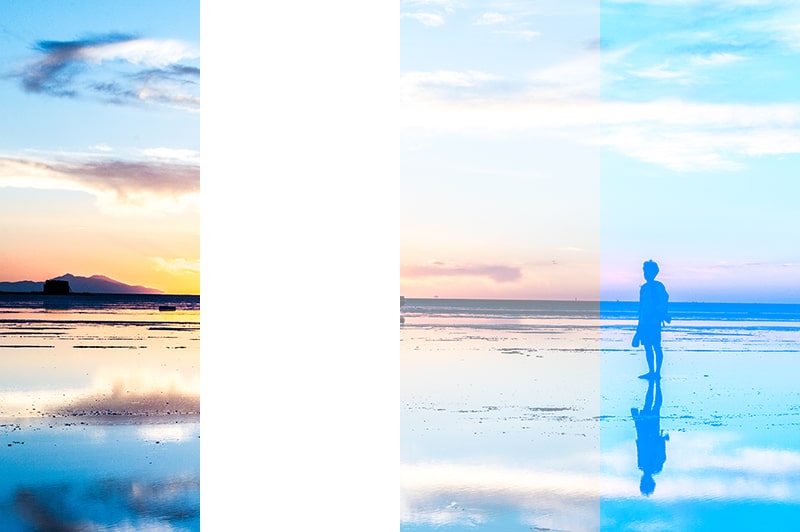

上の結果のように、
- 黒の重なり:変化しない(明るさがゼロのため)
- 白の重なり:完全に白になる(最も明るいため)
- グレーの重なり:グレーの明るさに応じて明るくなる
- ブルーの重なり:ブルーの明るさに応じて明るくなり、色が反映される
となります。スクリーンをすると、常に元の画像より明るくなります。
ソフトライトを使ってみよう
ソフトライトは、50%のグレーを基準に、それより暗い所を暗さに応じて暗く、それより明るい所を明るさに応じて明るくします。
(画像のスライダを上下に動かし、変化を確認できます。)
【ソフトライトの結果】
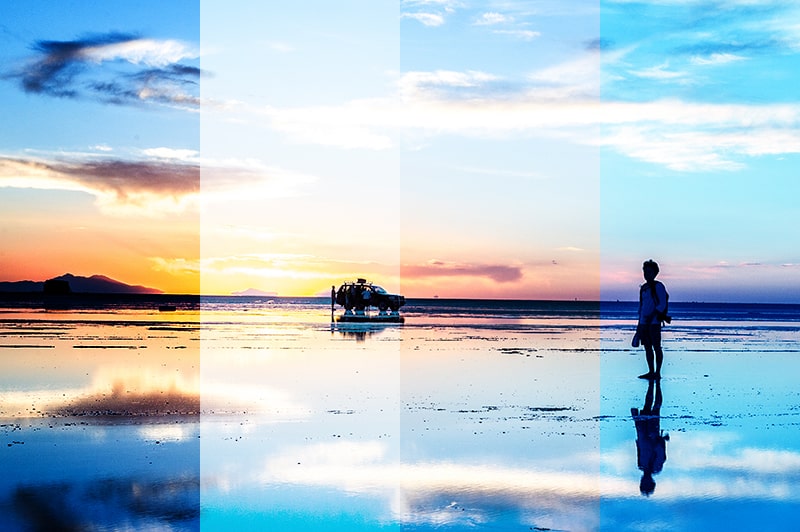

上の結果のように、
- 黒の重なり:50%のグレーより暗い所が焼き込みのような効果で暗くなる
- 白の重なり:50%のグレーより明るい所が覆い焼きのような効果で明るくなる
- グレーの重なり:変化しない(基準)
- ブルーの重なり:ブルーの明るい/暗いに応じて、明るく/暗くなり、色が反映される
となります。ソフトライトは、暗い所が暗く、明るい所が明るくなるので、コントラストを強める効果があります。
補足
焼き込みと覆い焼きに関しては、覆い焼きツールと焼き込みツールを使ってみよう!をご覧ください。
オーバーレイを使ってみよう
オーバーレイは、50%のグレーを基準に、それより暗い所を暗さに応じて乗算、それより明るい所を明るさに応じてスクリーンされます。
(画像のスライダを上下に動かし、変化を確認できます。)
【オーバレイの結果】
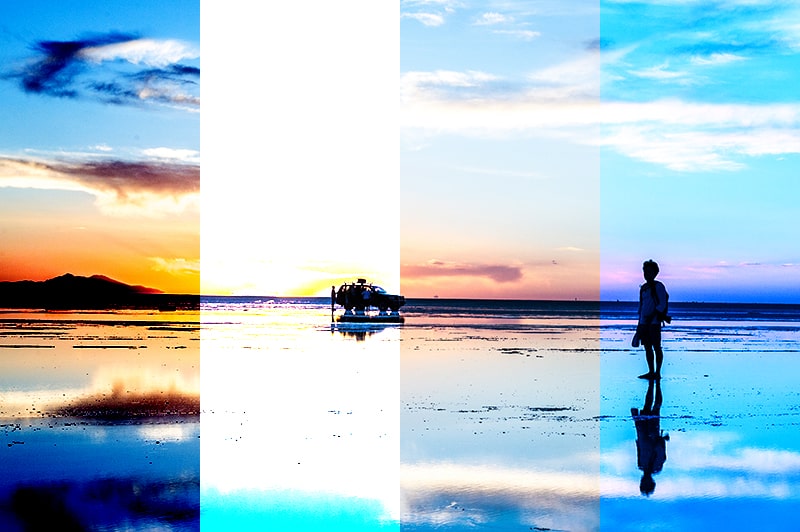

上の結果のように、
- 黒の重なり:50%のグレーより暗い所が、暗さに応じて乗算される
- 白の重なり:50%のグレーより明るい所が、明るさに応じてスクリーンされる
- グレーの重なり:変化しない(基準)
- ブルーの重なり:ブルーの明るい/暗いに応じて、スクリーン/乗算され、色が反映される
となります。オーバーレイには、ソフトライトよりもさらに強くコントラストを強める効果があります。
まとめ
以上、4つの基本的な描画モードでした。非常に簡単にまとめると下記のような効果があります。
- 乗算:重ねる画像の黒(暗さ)が反映される
- スクリーン:重ねる画像の白(明るさ)が反映される
- ソフトライト:コントラストを若干強める
- オーバーレイ:コントラストをかなり強める
この4つを知っておくと、ある程度実現したい効果をねらって合成を行うことができると思います。
その他にも、比較(暗/明)やカラーなど、便利な描画モードがあります。中には適用してみないと効果が予測しにくい描画モードもありますので、色々試してみてください!